|
Ostern #2

(Résultat réduit)
Cliquer sur le tag pour
visualiser le résultat original.
|
Ce tutoriel est
une traduction d'une création originale de Daty
dont j'ai obtenu la permission pour
la traduire.
Vous trouverez le tutoriel original
ici.
Pour visiter son site, cliquez ici
Thank you Daty for giving me the permission to translate your
tutorial.
Il est strictement interdit de reproduire ce tutoriel et cette
traduction sans la
permission de l'auteur.
La création originale a été réalisée
avec PSP9
La création de cette traduction a été réalisée avec PSPXI.
Vous aurez besoin pour faire ce tutoriel
Filtres
Aucun filtre
Matériel
* Tubes - Textures - Police
Placer le matériel dans les répertoires de votre choix.
Placer le fichier Kunststoff 03.bmp dans un dossier où vous
pourrez facilement le retrouver dans les textures de la palette
Styles et Textures
Les tubes sont des créations de Kara, Mtm (Brigitte) et Suzi
Sgai
Mtm (Brigitte) échange ses tubes sur le groupe d'échange
Top_Design_Tubes
Suzi échange ses tubes sur le groupe d'échange
TDA_Tubes
** Les calques de
certains tubes sont invisibles afin
de réduire le poids du fichier Matériel.
Les rendre visible en enlevant le X rouge dans la palette des
calques. **
Il
est strictement interdit d'enlever
la signature, de renommer les tubes ou de redistribuer les tubes
sans l'autorisation écrite des créateurs de ces tubes.
Merci de respecter leurs conditions d'utilisations.
Télécharger le matériel
ici
Attention
En cliquant sur le lien, vous
aurez une nouvelle fenêtre qui s'ouvrira.
Repérer dans la liste le fichier Matériel dont vous avez
besoin.
Cliquez dessus. Une autre fenêtre va s'ouvrir.
Dans le bas
de la fenêtre, cliquez sur Download.
Une autre fenêtre va s'ouvrir.
Il sera écrit "Loading file info. Please wait..."
Quand le fichier sera disponible, vous verrez au même endroit
les informations concernant ce fichier
Cliquer sur "Download File" pour télécharger le matériel.
Préparation.
Ouvrir les tubes.
À l'aide de la touche Shift et la lettre D de votre clavier,
faire une copie des tubes.
Fermer les originaux
Ouvrir la texture bg1 et la minimiser
Ouvrir la police Aquarelle et la minimiser
Palette Styles et Textures
Couleur Premier plan = #b5cc84
Couleur Arrière-plan = #fdf3c7
Ouvrir la fenêtre de configuration de la couleur Premier plan
Onglet Motif
Repérer le motif bg1
Angle à 0 - Échelle à 100
Ouvrir le fenêtre de configuration de la couleur Arrière-plan
Onglet Dégradé
Repérer le dégradé Premier plan-Arrière-plan
Style Halo - Répétitions à 0 - Inverser coché
Lier le Centre et la Source coché
Horizontal et Vertical à 50
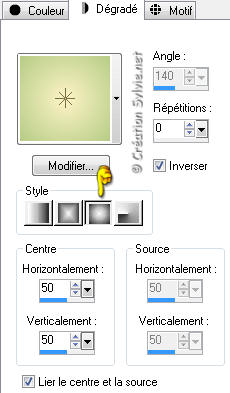
Vous êtes prêt alors allons-y. :)
|
Pour vous guider pendant la création de ce tag,
cliquer sur cette flèche avec le bouton gauche de la souris
et déplacer pour marquer votre ligne

|
Étape 1.
Ouvrir une nouvelle image de 650 x 450 pixels, fond transparent
Outil Pot de peinture
Avec le bouton droit de la souris,
appliquer le dégradé dans la nouvelle image
Étape 2.
Calques - Nouveau calque raster
Sélections - Sélectionner tout
Sélections - Modifier - Contracter de 35 pixels
Outil Pot de peinture
Appliquer le motif (Premier plan) dans la sélection
Sélections - Modifier - Contracter de 2 pixels
Garder la sélection
Étape 3.
Ouvrir la fenêtre de
configuration du dégradé (Arrière-plan)
Décochez Inverser
Outil Pot de peinture
Avec le bouton droit de la souris,
appliquer le nouveau dégradé dans la sélection
Garder la sélection
Étape 4.
Palette Styles et Textures
Ouvrir la fenêtre de configuration du dégradé (Arrière-plan)
Onglet Couleur
Nouvelle couleur Arrière-plan = #b5cc84
Cocher la petite case à côté du mot Texture
Repérer la texture Kunststoff 03
Angle à 50 - Échelle à 90
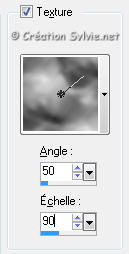
Étape 5.
Outil Pot de peinture
Avec le bouton droit de la souris,
appliquer la texture Arrière-plan dans la sélection
Sélections - Désélectionner tout
Effets - Effets 3D - Ombre de portée
3 ~ 2 ~ 70 ~ 3.00, couleur #243c1a
Étape 6.
Ouvrir le tube Kara_T36 (fleurs)
Édition - Copier
Retourner à votre tag
Édition - Coller comme nouveau calque
Placer dans le bas du tag, à droite

Étape 7.
Ouvrir le tube SS_1151_Misted (panier avec oeufs)
Image - Miroir
Redimensionner à 80%
Édition - Copier
Retourner à votre tag
Édition - Coller comme nouveau calque
Placer dans le haut du tag, à gauche

Palette des calques
Réduire l'opacité à 53
Étape 8.
Ouvrir le tube Kara_T39 (canard)
Édition - Copier
Retourner à votre tag
Édition - Coller comme nouveau calque
Placer dans le bas du tag, à gauche

Étape 9.
Ouvrir le tube Mtm_Bloemen 255-16 feb 2008
Image - Miroir
Redimensionner à 80%
Édition - Copier
Retourner à votre tag
Édition - Coller comme nouveau calque
Placer comme ceci :

Effets - Effets 3D - Ombre de portée
10 ~ 10 ~ 55 ~ 20.00, couleur #243c1a
Étape 10.
Outil Texte
Repérer la police Aquarelle
Taille de votre choix
Épaisseur du trait à 1.0
Mode Vectoriel
Palette Styles et Textures
Couleur Premier plan
Vous assurez que le motif bg1 est toujours actif
Couleur Arrière-plan
Ouvrir la fenêtre de configuration
Décocher Texture
Mettre la couleur
#fdf3c7
Configurer un dégradé de votre choix
J'ai opté pour un style Linéaire, 45, 3, Inverser coché
Écrire le mot Joyeuses
Le placer dans le haut du tag, vers la droite
(Voir Résultat final)
Calques - Convertir en calque raster
Effets - Effets 3D - Ombre de portée
3 ~ 2 ~ 70 ~ 3.00, couleur #243c1a
Cette fois écrire le mot Pâques
Le placer en dessous du mot précédent mais un peu plus vers la
gauche
(Voir Résultat final)
Calques - Convertir en calque raster
Effets - Effets 3D - Ombre de portée
3 ~ 2 ~ 70 ~ 3.00, couleur #243c1a
Étape 11.
Calques - Nouveau calque raster
Sélections - Sélectionner tout
Outil Pot de peinture
Appliquer le motif Premier plan (bg1) dans la sélection
Sélections - Modifier - Contracter de 2 pixels
Presser la touche Delete (Suppr) de votre clavier
Sélections - Désélectionner tout
Étape 12.
Ajouter votre signature
Calques - Fusionner - Fusionner les calques visibles
Voilà ! Votre tag est terminé.
Il ne vous reste plus qu'à le redimensionner si nécessaire
et à l'enregistrer en format JPG, compression 25
J'espère que vous avez aimé faire ce tutoriel. :)
|